
Dicter un SMS : comment écrire un message en parlant
Dicter un SMS : comment écrire un message en parlant
Vous ne pouvez pas utiliser vos doigts pour taper un message sur votre mobile ? Servez-vous de votre voix ! Le module de reconnaissance vocale d'Android et d'iOS se montre très efficace et vous fera gagner du temps.
Vous avez oublié vos lunettes et le clavier virtuel de votre smartphone vous paraît trop petit ? Vos mains sont très sales et il est impossible de les laver dans l'immédiat ? Vous portez des gants à cause du froid et ne souhaitez pas découvrir vos doigts ? Les situations dans lesquelles recourir au clavier virtuel pour l'envoi d'un message par SMS ou depuis une messagerie instantanée comme WhatsApp ou Messenger se révèle compliqué sont multiples. Heureusement, si vous ne pouvez pas vous servir de vos doigts, votre voix peut aisément les remplacer. Depuis longtemps, il est possible de dicter les messages que vous souhaitez envoyer à votre mobile. La reconnaissance vocale, tant sur Android que sur iOS, a fait d'énormes progrès si bien que l'appareil vous comprend de mieux en mieux en ne commettant, presque plus, de fautes dans la retranscription du texte. Et il n'est pas nécessaire d'ajouter la moindre application pour y parvenir. Sur Android, c'est bien sûr le module de reconnaissance de Google qui est aux manettes. Sur iPhone, celui d'Apple travaille tout aussi efficacement. Vous pouvez même, quel que soit l'appareil utilisé, préciser la ponctuation. En revanche, il ne sera pas possible de commander l'ajout d'un emoji.
Comment dicter un SMS avec l'assistant vocal ?
Sur Android comme sur iOS, l'assistant vocal embarqué dans le smartphone permet d'envoyer rapidement des SMS sans même avoir besoin de lancer l'application.
Sur Android
► Prononcez la célèbre phrase "OK Google" ou "Hey Google " pour réveiller l'assistant vocal.

► Annoncez ensuite : "Envoie un SMS à" suivi du nom du contact auquel vous souhaitez envoyer un message. Il faut ensuite, si ce n'est déjà fait, déverrouiller votre mobile (avec la reconnaissance faciale, une empreinte digitale ou un code PIN).

► L'assistant vous demande ensuite, oralement, quel est votre message. Vous pouvez maintenant le dicter en indiquant si vous le souhaitez, la ponctuation. Il suffit de dire ; " virgule ", " point ", " point d'interrogation ", " à la ligne ", etc.
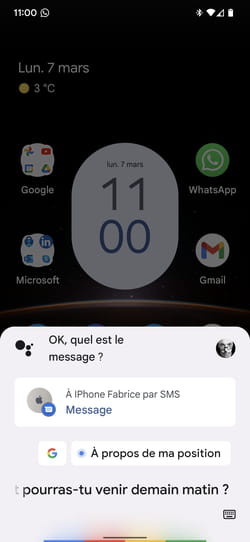
► Ne dites plus rien à la fin de votre message. L'assistant va détecter que celui-ci est terminé et le relire à haute voix. Dites simplement " Envoyer " pour l'expédier ou " Modifier " si vous voulez le dicter à nouveau ". Vous pouvez également dire " Annuler " pour supprimer le message et quitter le module de reconnaissance vocale.
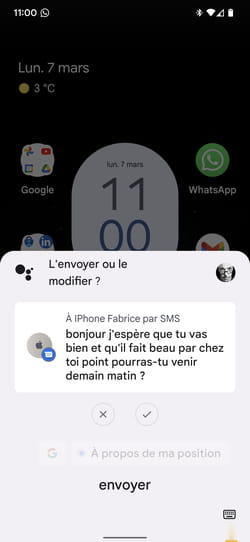
Sur iPhone
► Prononcez la phrase " Dis Siri " pour réveiller l'assistant vocale d'Apple.

► Une fois l'assistant à votre écoute, annoncez : " Envoie un SMS à " suivi du nom du contact auquel vous souhaitez envoyer un message. Siri reprend la parole et vous demande : " Que voulez-vous dire ? ". À l'écran s'affiche une fenêtre de saisie.
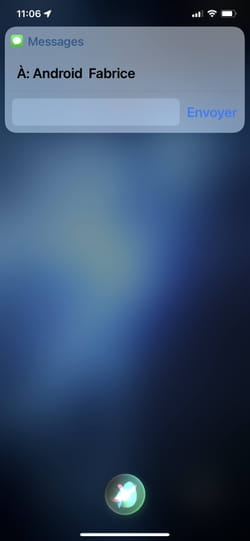
► Dictez maintenant votre message en indiquant si vous le souhaitez, da ponctuation. Il suffit de dire ; " virgule ", " point ", " point d'interrogation ", " à la ligne ", etc.
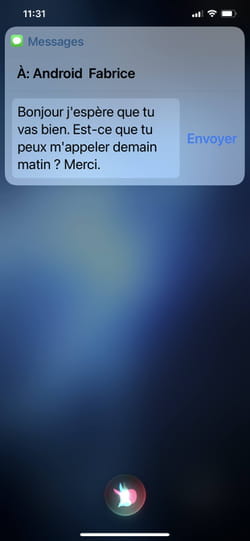
► Ne dites plus rien à la fin de votre message. L'assistant va détecter que celui-ci est terminé et le relire à haute voix. Dites simplement " Envoyer " pour l'expédier ou " Modifier " si vous voulez le dicter à nouveau ". Vous pouvez également dire " Annuler " pour supprimer le message et quitter le module de reconnaissance vocale.
Comment dicter un message avec un smartphone Android ?
Si vous ne souhaitez pas passer par l'assistant vocal pour expédier votre message, le clavier virtuel de votre mobile dispose d'une touche dédiée pour procéder à la dictée, quelle que soit l'application utilisée.
► Lancez l'application de messagerie souhaitée – Messages, WhatsApp, Messenger, Skype, etc.–, puis sélectionnez votre correspondant. Appuyez dans la zone de saisie du texte afin de faire apparaître le clavier virtuel.
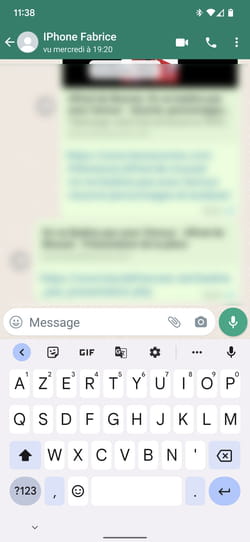
► Appuyez sur l'icône en forme de micro située juste au-dessus de la lettre " P " du clavier virtuel. L'icône en forme de micro placée à droite du champ du message permet quant à elle d'enregistrer un message audio. L'appareil se met en mode Écoute.

► Dictez maintenant votre message en indiquant si vous le souhaitez, la ponctuation. Il suffit de dire ; " virgule ", " point ", " point d'interrogation ", " à la ligne ", etc.
► Lorsque votre message est prêt, appuyez sur le bouton d'envoi habituel pour l'expédier. Vous pouvez bien sûr le modifier si jamais la reconnaissance vocale n'a pas bien saisi un mot ou un nom par exemple.
Comment dicter un message sur un iPhone ?
Avec iOS, il faut d'abord s'assurer que la dictée vocale est bien activée. Ensuite, vous pouvez dicter un message depuis n'importe quelle application utilisant le clavier virtuel pour la saisie.
► Accédez tout d'abord aux réglages d'iOS. Choisissez Général puis Claviers. Au bas de la fenêtre, activez l'interrupteur Activer Dictée si celui-ci est en position éteinte.
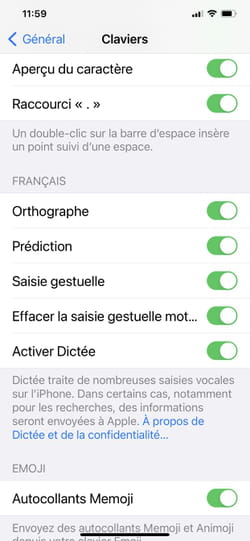
► Ouvrez à présent l'application de messagerie que vous souhaitez utiliser. Sélectionnez votre correspondant puis appuyez dans le champ de saisie du message pour faire apparaître le clavier virtuel.
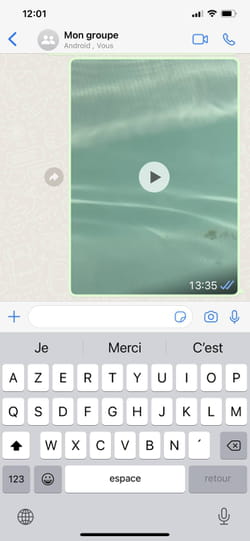
► Appuyez sur l'icône en forme de micro présente en bas à droite sous les lettres du clavier. L'autre icône en forme de micro nichée près du champ de message sert à enregistrer des messages vocaux. Le module de reconnaissance vocale se met à l'écoute. Une forme d'onde s'affiche au bas de l'écran.
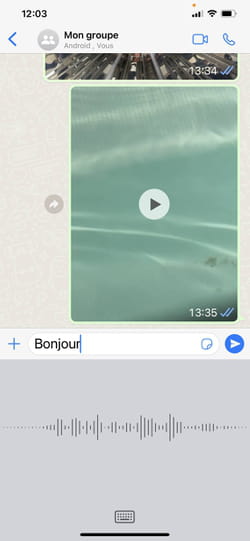
► Dictez maintenant votre message en indiquant si vous le souhaitez, la ponctuation. Il suffit de dire ; " virgule ", " point ", " point d'interrogation ", " à la ligne ", etc.
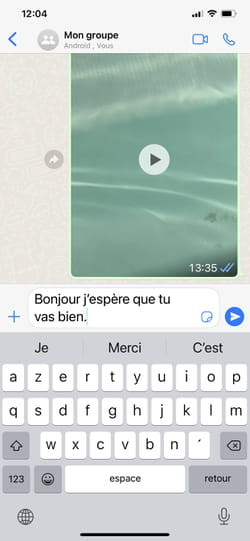
► Lorsque votre message est prêt, appuyez sur le bouton d'envoi habituel pour l'expédier. Vous pouvez bien sûr le modifier si jamais la reconnaissance vocale n'a pas bien saisi un mot ou un nom par exemple.
